Editor criteri di gruppo di Windows non è solo uno strumento amministrativo negli ambienti di rete Active Directory. È un'alternativa più sicura per gli utenti che desiderano eseguire configurazioni di sistema avanzate senza fare confusione all'interno dell'editor del registro.
Ma cosa succede se ricevi l'errore "Windows non riesce a trovare gpedit.msc" quando tenti di richiamare l'Editor criteri di gruppo?
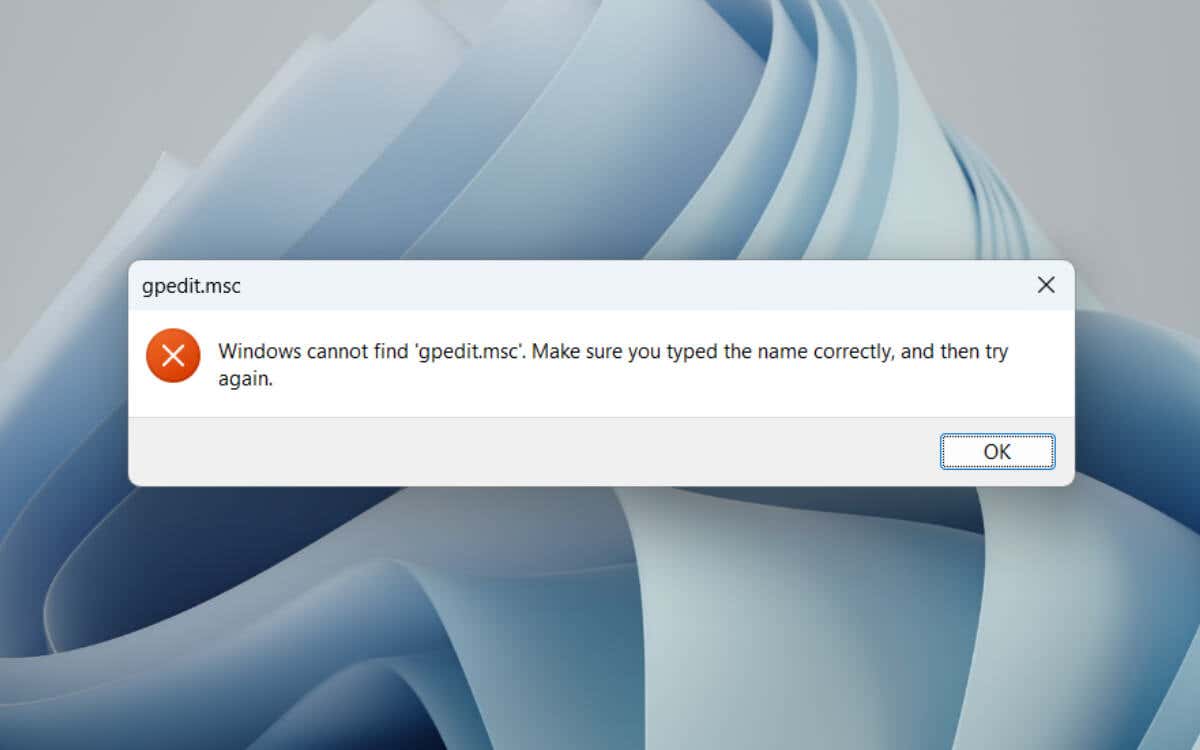
Attenzione agli utenti Home Edition di Windows 10/11: l'Editor Criteri di gruppo non è disponibile nella tua versione. Per quanto riguarda gli utenti Pro, se riscontri questo errore, potrebbe segnalare bug o problemi di sistema.
Questa guida alla risoluzione dei problemi ti guiderà attraverso diversi suggerimenti e soluzioni per risolvere i problemi di gpedit.msc non trovato in Windows 10 e 11.
1. Controlla la tua versione di Windows 10/11
Prima di addentrarsi nella risoluzione dei problemi tecnici, è essenziale determinare la versione dell'installazione di Windows. L'Editor Criteri di gruppo non è incluso in Windows 10/11 Home e accedervi su queste versioni comporterà un inevitabile errore "Impossibile trovare gpedit.msc".
Ecco come controllare rapidamente la tua versione di Windows:
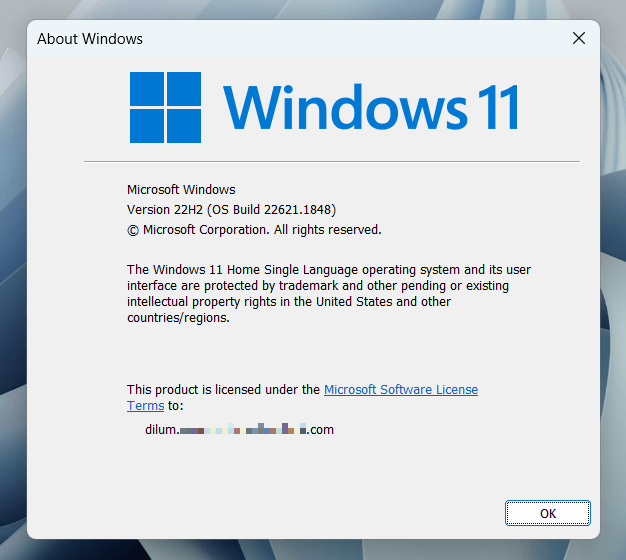
Se utilizzi la versione Home di Windows 10 o 11, hai due metodi per mettere le mani sull'Editor criteri di gruppo:
Se sei un utente Windows 10/11 Pro o Enterprise ma riscontri ancora l'errore, salta la sezione successiva e utilizza le tecniche di risoluzione dei problemi riportate di seguito.
2. Aggiungi l'Editor criteri di gruppo (solo Windows 10/11 Home)
Se utilizzi Windows 10/11 Home e sei riluttante a passare alla versione Pro, hai una soluzione alternativa che ti consente di abilitare l'Editor criteri di gruppo. Implica l'utilizzo della console della riga di comando per recuperare e installare i file necessari per il funzionamento dell'applicazione.
Avvertenza: la seguente tecnica deve essere utilizzata con cautela. L'Editor Criteri di gruppo non è progettato per le edizioni Home di Windows e il suo utilizzo in questo modo potrebbe causare comportamenti imprevisti..
Se vuoi procedere:
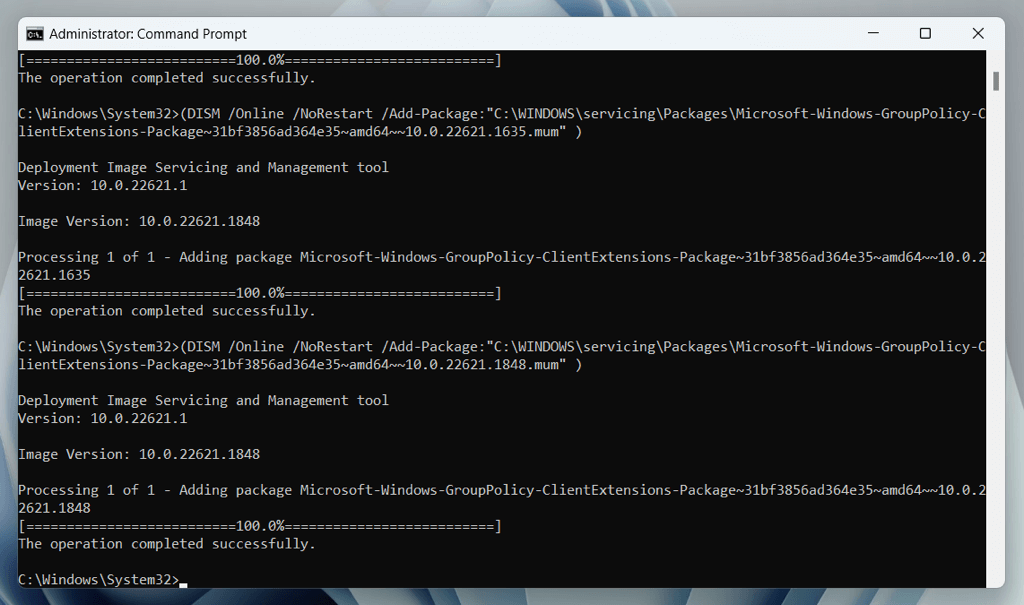
3. Riavvia il computer
Se riscontri l'errore "Windows non riesce a trovare gpedit.msc" nonostante sia in esecuzione Windows 10/11 Pro, la soluzione più semplice è riavviare il desktop o il laptop.
Il processo cancella la memoria di sistema, reimposta i processi in background ed esegue un controllo di base sui file di sistema. Ciò aiuta a risolvere piccoli problemi e conflitti che impediscono l'apertura dell'Editor criteri di gruppo. Risolve anche i problemi derivanti da Avvio veloce.
Per riavviare Windows, apri il menu Start, seleziona Spegnie scegli Riavvia.
4. Aggiorna Windows 10/11
Mantenere aggiornato Windows 10/11 Pro non significa solo disporre delle funzionalità più recenti; è anche un passaggio fondamentale per mantenere la stabilità del sistema e risolvere i problemi noti. Se viene visualizzato l'errore "Windows non riesce a trovare gpedit.msc" nonostante il riavvio del sistema, potrebbe essere dovuto a un bug che Microsoft ha già risolto in un aggiornamento successivo.
Per verificare e installare nuovi aggiornamenti di Windows:
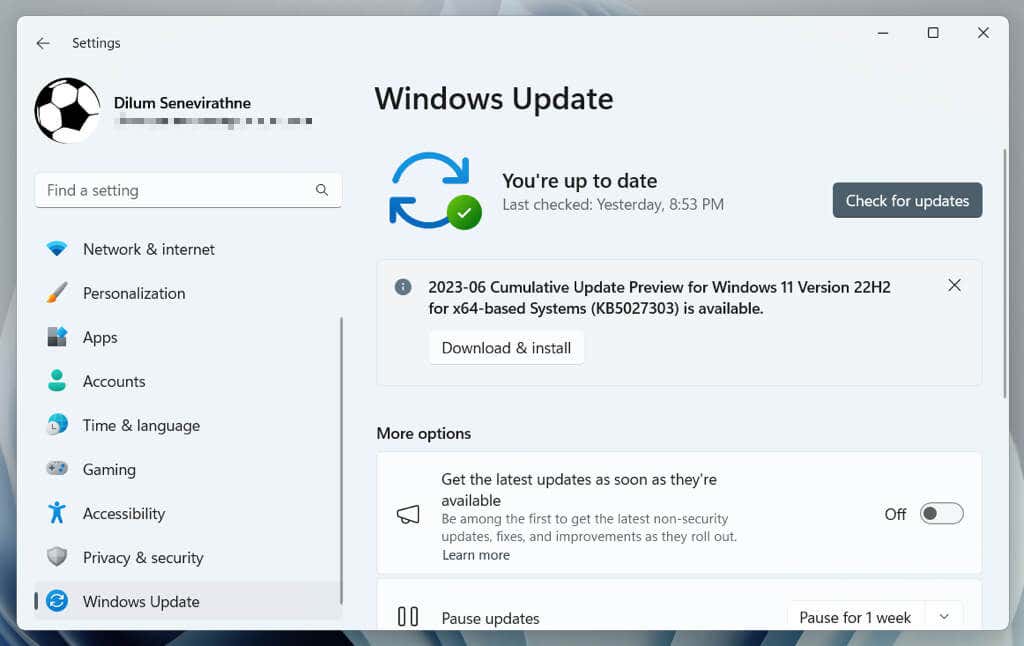
L'aggiornamento di Windows rafforza anche la sicurezza e migliora le prestazioni, quindi mantenere il sistema aggiornato regolarmente è una buona pratica.
5. Esegui una scansione SFC e DISM
Se l'errore "Windows non riesce a trovare gpedit.msc" persiste, è ora di distribuire Utilità della riga di comando System File Checker (SFC) e Deployment Image Service and Management (DISM).. Ciò ripara i file di sistema corrotti o mancanti, che potrebbero essere la ragione del problema..
Ecco come utilizzare gli strumenti SFC e DISM:
6. Esegui una scansione anti-malware
In alcuni casi, l'errore "Impossibile trovare gpedit.msc" su Windows 10/11 Pro può essere causato da software dannoso che interferisce con i file di sistema. Per escludere questa possibilità, esegui immediatamente una scansione antimalware. Sicurezza di Windows, integrato in Windows, dovrebbe aiutarti a farlo.
Ecco come eseguire una scansione utilizzando Sicurezza di Windows:
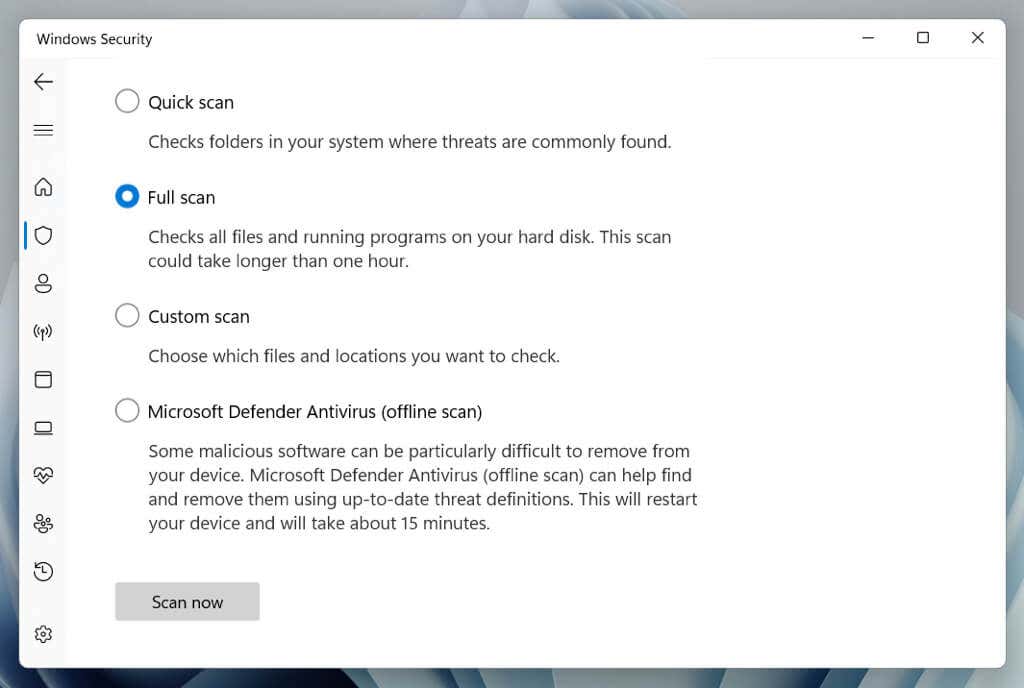
Una volta completata la scansione, segui le istruzioni per rimuovere o mettere in quarantena il software dannoso, se trovato. Prova un utilità di rimozione malware dedicata come Malwarebytes per risultati ancora migliori.
7. Ripristina le impostazioni di fabbrica di Windows 10/11
Quando tutto il resto fallisce, un ripristino delle impostazioni di fabbrica potrebbe essere la soluzione definitiva all'errore "Impossibile trovare gpedit.msc" su Windows 10/11 Pro. Questa azione ripristina il sistema allo stato originale, eliminando problemi di configurazione e file danneggiati che potrebbero causare l'errore.
Avviso: il ripristino delle impostazioni di fabbrica di Windows 10/11 cancella tutti i dati sulla partizione di sistema (ad eccezione dei file personali), quindi esegui il backup di tutto sul tuo PC prima di iniziare.
Per eseguire un ripristino delle impostazioni di fabbrica:
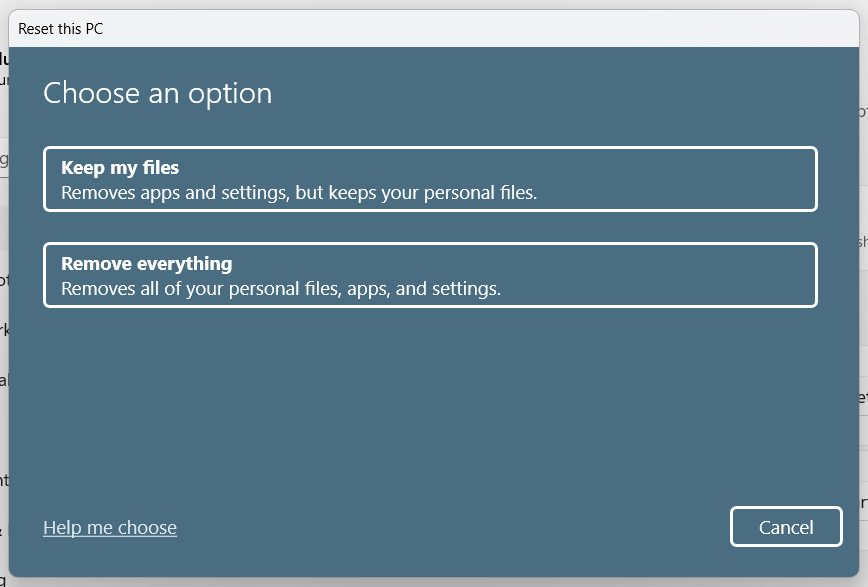
Una volta completato il ripristino dei dati di fabbrica, il sistema si troverà in un nuovo stato. È probabile che ora puoi provare ad accedere all'Editor criteri di gruppo senza riscontrare l'errore.
Per istruzioni dettagliate dettagliate, fare riferimento ai nostri guide sul ripristino delle impostazioni di fabbrica di Windows 10 e 11.
Tu Ho risolto l'errore Gpedit.msc su Windows
La risoluzione dell'errore "Windows non riesce a trovare gpedit.msc" richiede un approccio sistematico. Dalla verifica della versione di Windows all'utilizzo degli strumenti di riparazione integrati e, come ultima risorsa, al ripristino delle impostazioni di fabbrica del sistema, le soluzioni di cui sopra dovrebbero aiutarti a ripristinare l'editor dei criteri di gruppo.
Ricorda, l'Editor criteri di gruppo è uno strumento potente; con esso arriva la capacità di apportare modifiche significative al tuo sistema. Fai attenzione e comprendi le implicazioni delle impostazioni che modifichi.
.